'>

Windows 7 lietotāji ziņoja, ka ar viņiem notika kļūda Microsoft virtuālais Wifi mini porta adapteris . Pārbaudot ierīces pārvaldnieku, uz tā ikonas var atrast dzeltenu atzīmi. Atjauninot to, izmantojot ierīces pārvaldnieku, iespējams, ka tas paziņo, ka draiveris nav atjaunināts. Lietotāji to nevar izmantot, lai izveidotu savienojumu ar citu tīklu vai izveidotu WiFi tīklāju. Tāpēc ir svarīgi uzzināt, kā to novērst, tiklīdz tas notiek. Šajā rakstā mēs parādīsim divus pārbaudītus veidus, kā novērst Microsoft Virtual Wifi mini porta adaptera problēmu jūsu Windows 7. Lūdzu, veiciet tālāk norādītās vienkāršās darbības ar attēliem.
Labojums 1. Pārinstalējiet Microsoft Virtual Wifi miniporta adaptera draiveri
Dažu iemeslu dēļ Microsoft nevar noteikt jūsu ierīces atjauninājumu. Tāpēc, ja draiveri atjauninājāt, izmantojot ierīces pārvaldnieku, tas vienmēr prasa, lai draiveris nebūtu atjaunināts. Šādā gadījumā izvēlieties citu uzticamu, lai to atjauninātu vai pārinstalētu.
1)
Nospiediet Windows taustiņš + R taustiņu kopā, lai atvērtu lodziņu Palaist.
Tad ierakstiet devmgmt.msc kastē un sit Enter lai atvērtu ierīču pārvaldnieku.
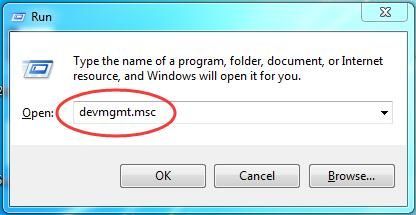
2)
Atrodiet un ar peles labo pogu noklikšķiniet uz sava Microsoft virtuālais Wifi mini porta adapteris zem Tīkla adapteri dialoglodziņš.
Tad izvēlieties Atinstalēt .
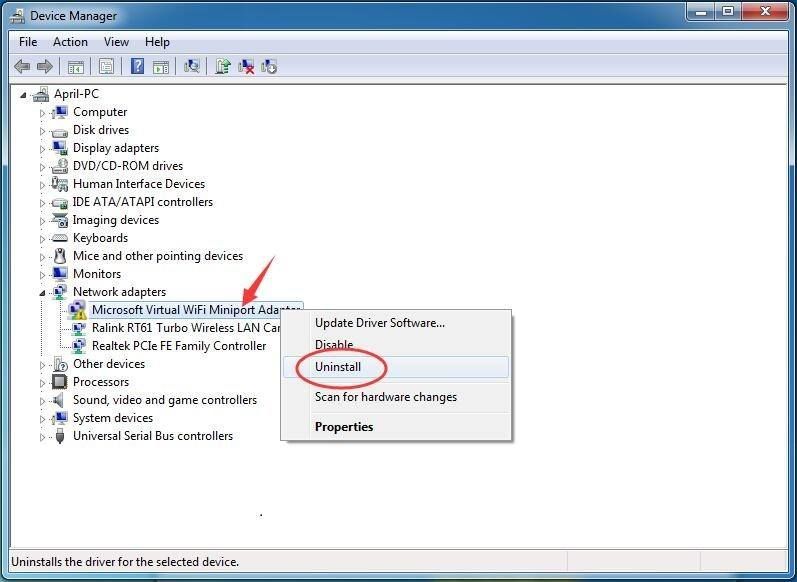
3)
Klikšķis labi .
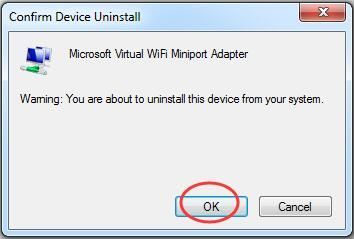
4)
Restartējiet datoru, pēc tam automātiski tiks instalēts Microsoft Virtual Wifi miniporta adaptera draiveris.
Dažādu draiveru problēmu gadījumā iesakām to izmantot Vadītājs viegli - 100% drošs un ļoti noderīgs draivera rīks. Tas var palīdzēt jums atrisināt visas draiveru problēmas, tostarp trūkstošos, novecojušos un nesaderīgos draiverus. Tā Bezmaksas versija atradīsit pareizos draiverus, kurus varēsit instalēt pa vienam. Bet, ja jaunināt uz Pro versija , visi jūsu draiveri tiks atjaunināti ar vienu klikšķi - Atjaunot visu .
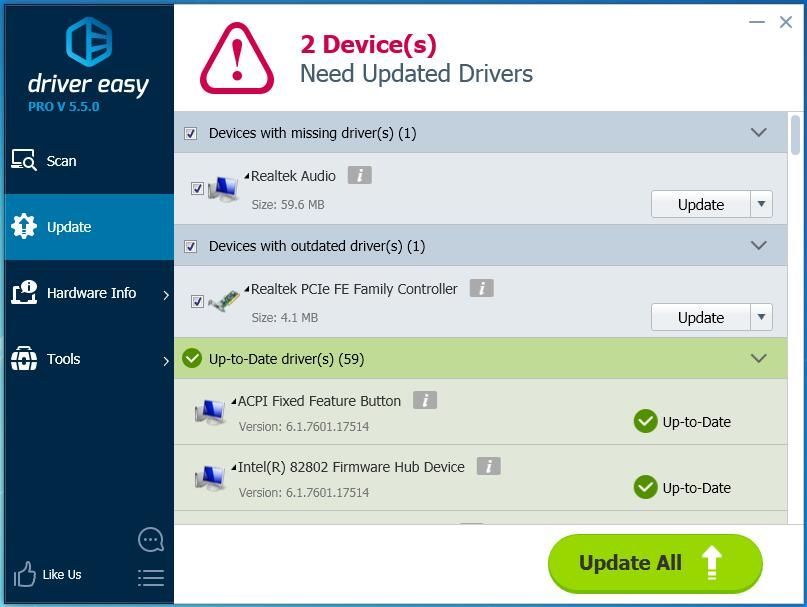
Labot 2. Atspējojiet Microsoft virtuālā Wi-Fi mini porta adaptera pakalpojumu
Ja jums nav jāizmanto Microsoft Virtual Wifi mini porta adapteris, varat to atspējot, lai novērstu kļūdu.
1)
Atrodiet Komandu uzvedne no izvēlnes Sākt.
Pēc tam ar peles labo pogu noklikšķiniet uz tā, lai izvēlētos Izpildīt kā administratoram .
Pēc lietotāja konta kontroles uzaicinājuma noklikšķiniet uz Jā .
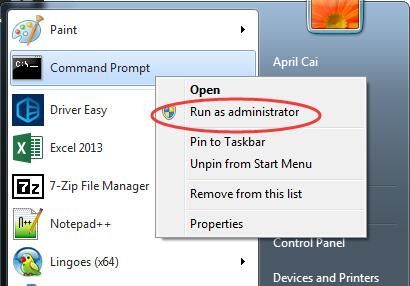
2)
Ierakstiet šādas divas komandas un nospiediet Enter palaist tos pa vienam.
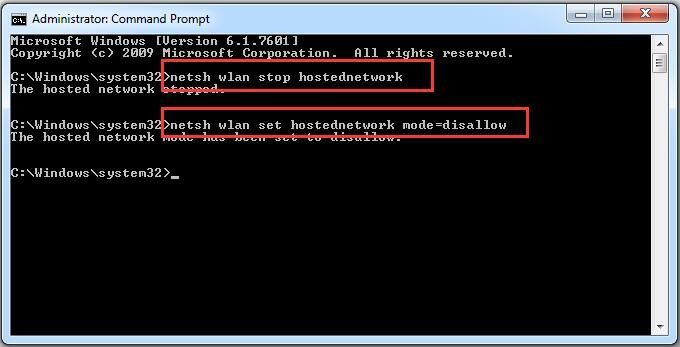
Tas viss ir.
Ceru, ka tas var palīdzēt novērst kļūdu jūsu Windows 7.
Jebkurš jautājums, lūdzu, nekautrējieties atstāt komentāru zemāk, paldies.
![ERR_SOCKET_NOT_CONNECTED pārlūkprogrammā Chrome operētājsistēmā Windows 10 [Atrisināts]](https://letmeknow.ch/img/knowledge-base/29/err_socket_not_connected-chrome-windows-10.jpg)


![[Ātrā labošana] Dev kļūda 6034 MW: Warzone - Xbox un PC](https://letmeknow.ch/img/program-issues/41/dev-error-6034-mw.jpg)


